プレビュー表示で見ると罫線がちゃんとあるのに、印刷すると、Excelで作った表の罫線が一部分(あるいは、すべて)印刷されない。
会社の共有パソコンでいきなり起こったExcelの罫線の印刷トラブル。
どういうこっちゃ!
原因は「作業キューに残った印刷エラーのファイル」のせいかも。
リンク画像にした部分の罫線は印刷できるのに!
Excelの1Sheetに表を作って、その表をコピーしたものをリンク画像として貼り付けた。
1Sheetに2つ同じ表がある状態。
これを印刷したら、リンク貼り付けした部分は、きちんと罫線が印刷されるのに、本来の表のほうの罫線の一部分の印刷がされない。
いったいどうなっている?
Excelの罫線印刷のトラブルは多いらしい
訳が分からず、ネットで調べてみたが、Excelの罫線印刷のトラブルは多いらしい。
解決策として挙がっていたのは
といろいろ。
で、一応、管理者権限に触れない部分については、チェックしてみた。
が、やはり印刷時に一部分の罫線が印刷されない。
原因は前の印刷のエラーだったらしい
なぜか、作業キューに「準備中のファイル」が2つ残っている。
で、〔設定〕から、プリンターの状態を見てみた。
印刷に使うプリンターはあってる。
問題の作業キューに残った「準備中のファイル」。
これ、自分の作ったファイルじゃないなあ。
ファイルの表題を見ると2つとも「楽天…」。
どうも、前にプリンターを使った人が楽天のWebサイトを印刷しようとして、何らかのエラーが生じて、作業キューにファイルが残っている状態になってしまったようだ。
「準備中のファイル」が罫線が印刷されない原因とは思わなかったが、邪魔だし、この「準備中のファイル」を消しても、業務に支障が出るとも思えなかったので、職場の上司とも相談して、「準備中のファイル」を削除。
そしたら、罫線が正常に印刷されるようになった。
プリンターの状態を見るには
1.〔スタート〕⇒〔設定〕を押す。
2.〔デバイス〕を押す。
3.〔プリンターとスキャナ」を押す。
4.プリンターの一覧が出てくるので、該当するプリンターをダブルクリック。
5.「キューを開く」をクリック。
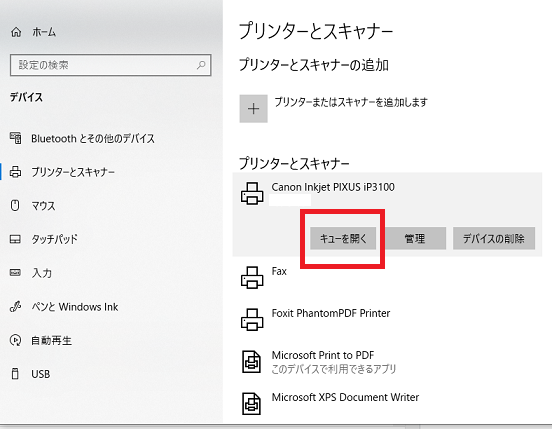
[作業キュー-プリンターの状態を見る]
6.ファイルが残っていれば赤枠の中にファイルの詳細が表示される。
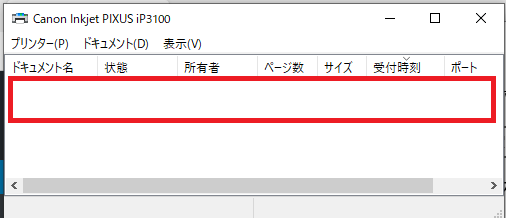
[ファイルが残っていれば赤枠の中にファイルの詳細が表示される-作業キュー-プリンターの状態を見る]
作業キューの中のファイルを削除する
作業キューの中に残っているファイルを削除するには
1.作業キューの中に表示されたファイル(ドキュメント)を右クリック。
2.〔キャンセル〕を押す。

[作業キューに残っているファイルを削除する-プリンターの状態を見る]
3.「ドキュメントを取り消しますか」と出るので〔はい〕を押す。
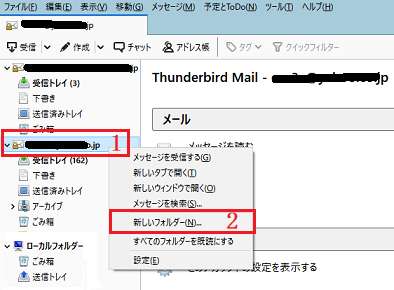
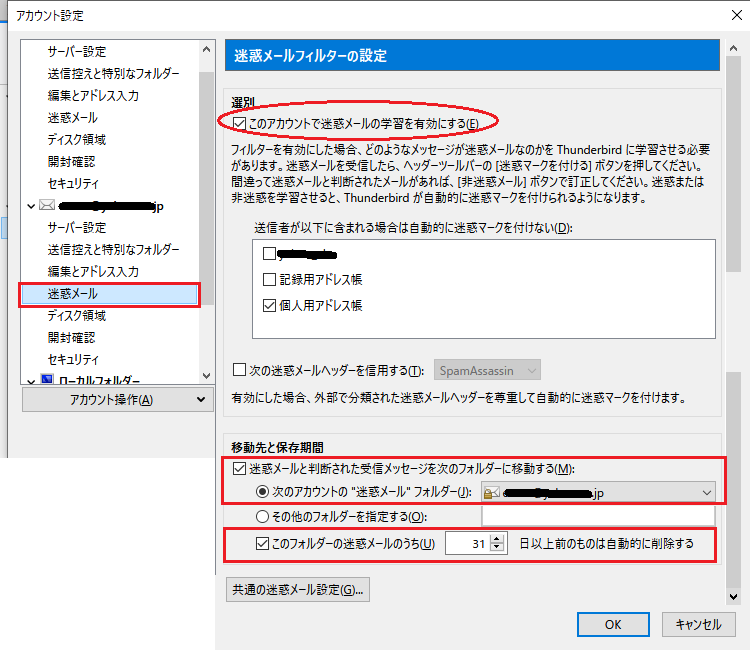
コメント